果粉必看的iphone7或iphone7plus使用技巧大全及设置方法和隐藏功能
- 格式:pdf
- 大小:1.30 MB
- 文档页数:19
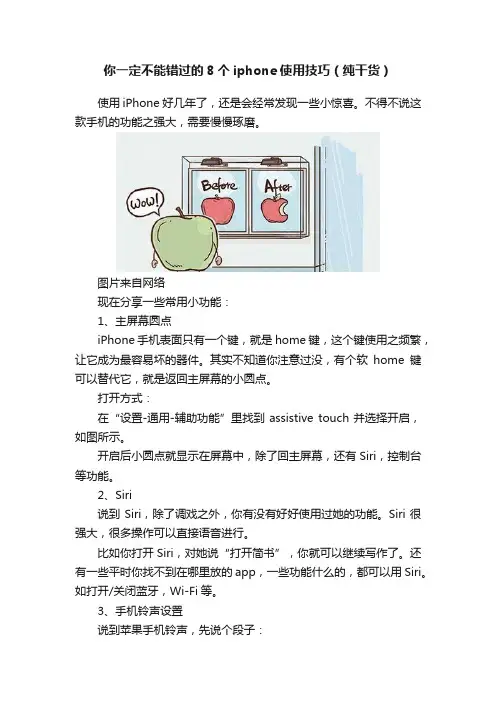
你一定不能错过的8个iphone使用技巧(纯干货)使用iPhone好几年了,还是会经常发现一些小惊喜。
不得不说这款手机的功能之强大,需要慢慢琢磨。
图片来自网络现在分享一些常用小功能:1、主屏幕圆点iPhone手机表面只有一个键,就是home键,这个键使用之频繁,让它成为最容易坏的器件。
其实不知道你注意过没,有个软home键可以替代它,就是返回主屏幕的小圆点。
打开方式:在“设置-通用-辅助功能”里找到assistive touch并选择开启,如图所示。
开启后小圆点就显示在屏幕中,除了回主屏幕,还有Siri,控制台等功能。
2、Siri说到Siri,除了调戏之外,你有没有好好使用过她的功能。
Siri很强大,很多操作可以直接语音进行。
比如你打开Siri,对她说“打开简书”,你就可以继续写作了。
还有一些平时你找不到在哪里放的app,一些功能什么的,都可以用Siri。
如打开/关闭蓝牙,Wi-Fi等。
3、手机铃声设置说到苹果手机铃声,先说个段子:某司的会议讨论得正酣,忽然最经典的“噔-噔-噔”铃声响起来,每个人都把自己放在桌子上的手机拿起来查看,发现不是自己的。
铃声响个不停,正在白板处奋笔疾书的人幡然醒悟,跑去拿出了放在包里的手机,关成静音。
从此,该司要求开会要把手机放“养机场”统一管理。
言归正传,iPhone铃声真是千人一面,概是因为设置个性铃声太麻烦。
网上有很多种软件,不过我比较保守,还是最推荐苹果的itunes,有如下几步:1.打开“itunes”,选择菜单栏的“文件”-“将文件添加到资料库”2.选择要做铃声的歌曲,单击“打开”3.歌曲会出现在“资料库”的“音乐”里右击歌曲,选择“显示简介”4.选择“选项”填上“起始时间”和“停止时间”(在40秒以内),-“确定”5.再右击歌曲,选择“创建ACC版本”6.出现同样文件名,但时长在40秒以内的文件7.右击新创建的歌曲,选择“在windows资源管理器中显示”,把“m4a”格式改成“m4r”,在跳出的窗口选择“是”即可8.检查:在“itunes”菜单栏“编辑”里找到“偏好设置”打开在“常用”-“源”里的“铃声”前面打钩,然后“确定”9.在“设备”里打开“iphone”选择“铃声”,在“同步铃声”项打钩,选择“所有铃声”,或者“选定铃声”,然后选择“同步”,即可10.用数据线连接iPhone,成功同步“铃声”以后,铃声会出现在手机的“设置”-“声音”-“铃声”-“自定”里面要用这个铃声,只需选择就可以了。

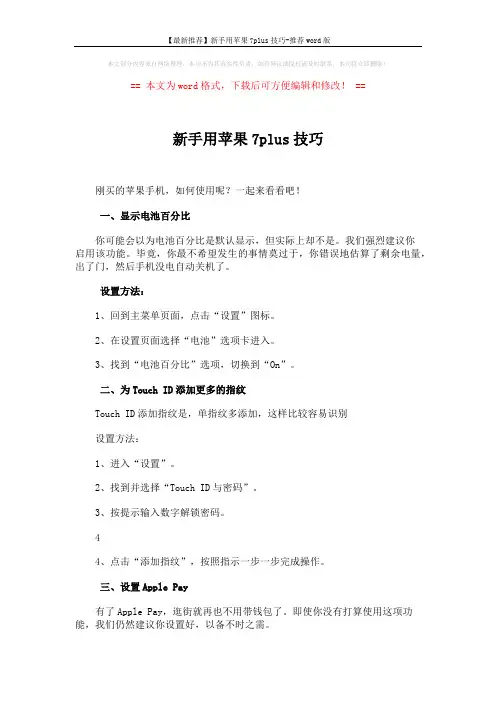
本文部分内容来自网络整理,本司不为其真实性负责,如有异议或侵权请及时联系,本司将立即删除!== 本文为word格式,下载后可方便编辑和修改! ==新手用苹果7plus技巧刚买的苹果手机,如何使用呢?一起来看看吧!一、显示电池百分比你可能会以为电池百分比是默认显示,但实际上却不是。
我们强烈建议你启用该功能。
毕竟,你最不希望发生的事情莫过于,你错误地估算了剩余电量,出了门,然后手机没电自动关机了。
设置方法:1、回到主菜单页面,点击“设置”图标。
2、在设置页面选择“电池”选项卡进入。
3、找到“电池百分比”选项,切换到“On”。
二、为Touch ID添加更多的指纹Touch ID添加指纹是,单指纹多添加,这样比较容易识别设置方法:1、进入“设置”。
2、找到并选择“Touch ID与密码”。
3、按提示输入数字解锁密码。
44、点击“添加指纹”,按照指示一步一步完成操作。
三、设置Apple Pay有了Apple Pay,逛街就再也不用带钱包了。
即使你没有打算使用这项功能,我们仍然建议你设置好,以备不时之需。
设置方法:1、进入“设置”。
2、点击打开“钱包与Apple Pay”。
3、点击“添加信用卡或借记卡”4、按照屏幕上的指示输入卡号信息,验证身份。
四、更改手机名字你也许会觉得这毫不必要,但是我们敢肯定,给你的iPhone起一个与众不同的名字在某些情况下非常有好处。
如果你有几部iOS设备,这可以让你在使用AirDrop、AirPlay和Find my iPhone等功能时准确找到设备。
设置方法:1、点击“设置”。
2、选择“通用”。
3、再选择“关于”。
4、点击“名字”,输入新名称。
五、打开放大镜iPhone7使用的是iOS10系统,你的iPhone还可以当数字放大器使用。
有了这个工具,你可以把图片上的像蚂蚁那么大的字放大,或者可以仔细观察细微物体。
这个功能一旦设置好,用起来也是非常方便,你只需要按三下Home键。
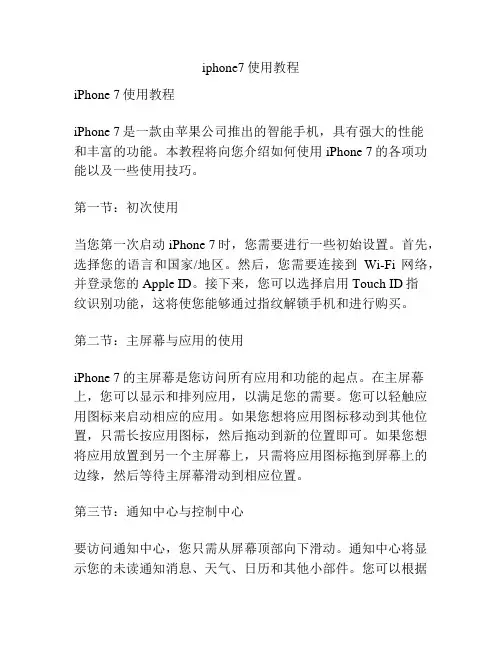
iphone7使用教程iPhone 7使用教程iPhone 7是一款由苹果公司推出的智能手机,具有强大的性能和丰富的功能。
本教程将向您介绍如何使用iPhone 7的各项功能以及一些使用技巧。
第一节:初次使用当您第一次启动iPhone 7时,您需要进行一些初始设置。
首先,选择您的语言和国家/地区。
然后,您需要连接到Wi-Fi网络,并登录您的Apple ID。
接下来,您可以选择启用Touch ID指纹识别功能,这将使您能够通过指纹解锁手机和进行购买。
第二节:主屏幕与应用的使用iPhone 7的主屏幕是您访问所有应用和功能的起点。
在主屏幕上,您可以显示和排列应用,以满足您的需要。
您可以轻触应用图标来启动相应的应用。
如果您想将应用图标移动到其他位置,只需长按应用图标,然后拖动到新的位置即可。
如果您想将应用放置到另一个主屏幕上,只需将应用图标拖到屏幕上的边缘,然后等待主屏幕滑动到相应位置。
第三节:通知中心与控制中心要访问通知中心,您只需从屏幕顶部向下滑动。
通知中心将显示您的未读通知消息、天气、日历和其他小部件。
您可以根据需要自定义通知中心中显示的内容。
而要访问控制中心,您只需从屏幕底部向上滑动。
控制中心允许您快速打开和关闭各种功能,如Wi-Fi、蓝牙、音量控制等。
第四节:拍照与录像iPhone 7配有一款出色的摄像头,您可以使用它来拍摄高质量的照片和录制高清视频。
要拍照,只需打开相机应用程序,然后点击拍照按钮。
要录制视频,只需切换到录制模式,然后点击录制按钮。
您还可以通过调整相机设置来改善照片和视频质量,如设置闪光灯、HDR模式、定时器等。
第五节:Siri语音助手iPhone 7内置了Siri语音助手,它可以帮助您执行各种任务,如发送短信、设置闹钟、查找餐馆等。
要唤醒Siri,请长按iPhone 7上的Home键,然后说出您的指令。
Siri将根据您的指令回答您的问题或执行您的要求。
第六节:与其他设备的连接iPhone 7可以与其他设备进行无线连接,如蓝牙耳机、无线音箱和汽车蓝牙系统。
![[VIP专享]果粉必看的iphone7或iphone7plus使用技巧大全及设置方法和隐藏功能](https://uimg.taocdn.com/a2820177376baf1ffc4fad9b.webp)
果粉必看的iphone7使用技巧大全iphone7使用技巧 iphone7隐藏功能有哪些 相信许多童鞋已经更换全新的iPhone7,对于iphone7使用技巧知道多少呢?相对于以往的苹果手机,iphone7除了在外形上有明显的变化,在功能上也得到了一定的提升。
iphone7隐藏功能有哪些。
小编给各位整理了一些iphone7使用技巧,为新手而准备的相对隐藏小技巧。
不习惯iPhone新的解锁方式? 用的不习惯的朋友,可以开启“轻触打开”,之后可以通过指纹识别直接进入iPhone啦,再也不用按一下Home键啦~ 调节手电筒亮度 在iOS10中,手电筒还支持调节亮度功能,支持三个档次的选项:低强度、中等强度和高强度,通过3D Touch 压感操作就会出现相应的亮度调节菜单。
存储空间管理 如果担心自己的iPhone内存并没有那么充裕,又喜欢使用Apple Music 听歌和拍照的话,可以在iOS 中优化一下储存空间。
进入设置,有优化储存空间的选项。
iMessage发图省流量秘诀 在iOS10里面可以用iMessage传照片!但怎么才是最节省流量的呢?打开设置→信息,看到底部有一个低质量图像模式,右滑开启就可以啦,这样传照片的速度不仅快~而且也能节省流量哦! 健康人士最爱“就寝”功能 这个功能开启之后需要回答问题,才能设置重复起床闹钟,并且在该睡觉时会收到相关提醒。
这对晚睡综合症、起床困难症患者而言,会不会是一项让人欲罢不能的功能? 应用安装顺序优先 在iPhone7里面,你可以自己安排应用下载顺序啦!在正在下载、更新或恢复的应用图标上,使用3D Touch 轻按操作,屏幕上就会弹出一个快捷菜单,此时选择“优先下载”即可。
查找Apple Watch功能 买了Apple Watch的壕,有没有遇到过这种情况,不佩戴Apple Watch时,突然要找会忘了放哪里。
这种情况下iPhone7的查找Apple Watch 肯定能帮到你~ 移除不常用的应用程序 iPhone 7预装的应用程序是固定的,但可能有一些可能我们并不常用,可以选择将它们隐藏起来。
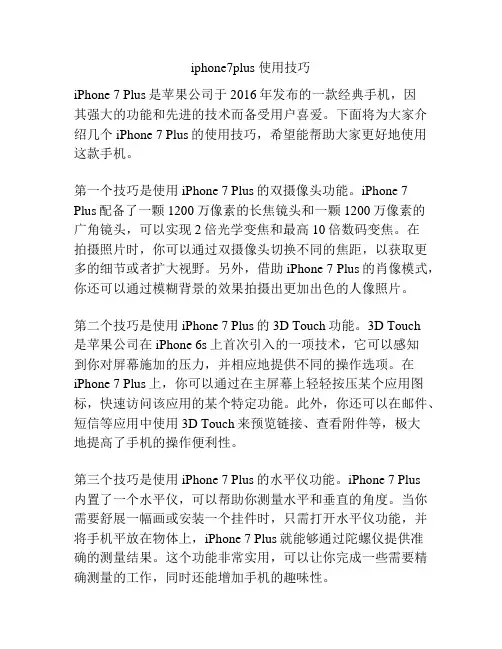
iphone7plus 使用技巧iPhone 7 Plus是苹果公司于2016年发布的一款经典手机,因其强大的功能和先进的技术而备受用户喜爱。
下面将为大家介绍几个iPhone 7 Plus的使用技巧,希望能帮助大家更好地使用这款手机。
第一个技巧是使用iPhone 7 Plus的双摄像头功能。
iPhone 7 Plus配备了一颗1200万像素的长焦镜头和一颗1200万像素的广角镜头,可以实现2倍光学变焦和最高10倍数码变焦。
在拍摄照片时,你可以通过双摄像头切换不同的焦距,以获取更多的细节或者扩大视野。
另外,借助iPhone 7 Plus的肖像模式,你还可以通过模糊背景的效果拍摄出更加出色的人像照片。
第二个技巧是使用iPhone 7 Plus的3D Touch功能。
3D Touch是苹果公司在iPhone 6s上首次引入的一项技术,它可以感知到你对屏幕施加的压力,并相应地提供不同的操作选项。
在iPhone 7 Plus上,你可以通过在主屏幕上轻轻按压某个应用图标,快速访问该应用的某个特定功能。
此外,你还可以在邮件、短信等应用中使用3D Touch来预览链接、查看附件等,极大地提高了手机的操作便利性。
第三个技巧是使用iPhone 7 Plus的水平仪功能。
iPhone 7 Plus内置了一个水平仪,可以帮助你测量水平和垂直的角度。
当你需要舒展一幅画或安装一个挂件时,只需打开水平仪功能,并将手机平放在物体上,iPhone 7 Plus就能够通过陀螺仪提供准确的测量结果。
这个功能非常实用,可以让你完成一些需要精确测量的工作,同时还能增加手机的趣味性。
第四个技巧是使用iPhone 7 Plus的无线充电功能。
iPhone 7 Plus支持无线充电,你只需将手机放置在兼容的无线充电器上,就能够无需连接充电线即可充电。
这项功能非常方便,可以减少充电线带来的麻烦,并且保护了手机接口的耐用性。
最后一个技巧是使用iPhone 7 Plus的防水功能。
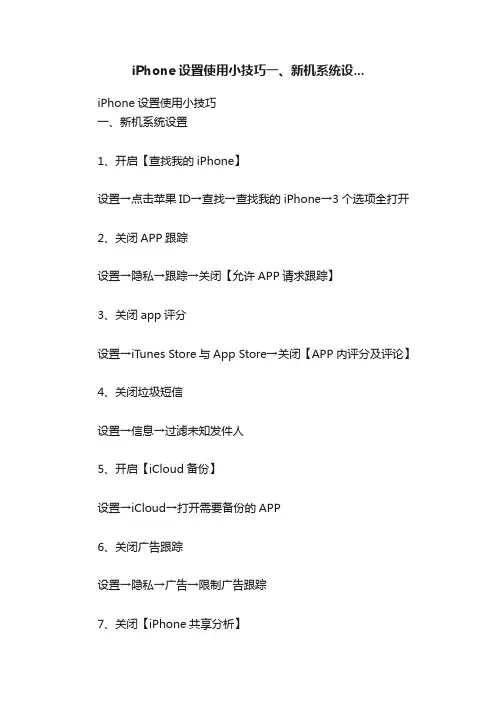
iPhone设置使用小技巧一、新机系统设...iPhone设置使用小技巧一、新机系统设置1、开启【查找我的iPhone】设置→点击苹果ID→查找→查找我的iPhone→3个选项全打开2、关闭APP跟踪设置→隐私→跟踪→关闭【允许APP请求跟踪】3、关闭app评分设置→iTunes Store与App Store→关闭【APP内评分及评论】4、关闭垃圾短信设置→信息→过滤未知发件人5、开启【iCloud备份】设置→iCloud→打开需要备份的APP6、关闭广告跟踪设置→隐私→广告→限制广告跟踪7、关闭【iPhone共享分析】设置→隐私→分析与改进→关闭【iPhone共享分析】二、通话设置1、通话音质增强设置→通用→辅助功能→电话噪音消除可优化对方音质,通话更清楚2、手机音量增强设置→音乐→均衡器→深夜,可提升手机音量3、来电语音提示设置→电话→来电时语音提示来电时iPhone会对来电人进行语音播报4、来电时LED闪光灯设置→辅助功能→音频/视觉→打开【LED闪烁以示提醒】5、来电时快速静音/挂断来电时,按一下电源键可静音连续按两下电源键可以快速挂断三、电池保养攻略1、随用随充手机电量最好保持50%-80%2、没电时开启省电模式设置→电池→电池健康→打开【优化电池充电】3、不要等手机电量低于20%再充电,会加剧电池损耗4、避免整晚不拔电源充电!充到90%结束充电切忌充电过夜,很伤电池,甚至可能会烧坏主板5、不要在极端温度下使用设备不要长时间在高温或者低温下使用6、不要边充电边玩游戏、看电影充电时热能手机CPU散热,对电池损耗是致命的7、取下手机保护壳充电8、使用正规品牌的充电设备9、每个月激活一次电池每个月一次放电至20%以下,再充电至100%,增加电池使用寿命10、关闭一些不需要在后台运行的APP设置→通用→后台APP刷新四、键盘操作技巧1、设置单手键盘长安左下角的地球标志可以调出单手键盘,方便单手操作手机打字,适用于机型较大的屏幕2、锁定大写键盘单击一下向上键,可输入大写快速点击两下向上键,可锁定大写键盘3、快速移动光标长按空格键两秒,可以随意移动光标的位置用力按键盘任意字母即可移动光标4、快速打省略号用力一直按句号即可出现省略号5、设置常用短语设置→通用→键盘→自定义短语点击右上角的“ ”符号,按提示添加即可(打出相应的字母会弹出设置好的表情包或者词语)6、设置模糊拼音设置→通用→键盘中,开启模糊拼音可以完美解决平翘舌不分的困扰五、清理手机内存1、删除不用的APP设置→App Store→打开【卸载未使用的APP】2、删除短信设置→信息→保留信息→选择30天双指批量选择所有信息,快速删除3、减少照片内存设置→相机→关闭智能【HDR】,不关闭拍一张等于拍三张4、优化储存空间设置→通用→iPhone储存空间→清空最近删除相册5、清除浏览器内存设置→打开【Safari】→滑到底部点击【清除历史记录与网络数据】6、经常用的软件定期清理缓存微信→设置→通用→照片、视频、文件和通话→取消【自动下载】其他APP→设置→通用→储存空间→清理六、拍照技巧1、快捷功能快门左滑连拍,右滑录制视频2、九宫格构图设置→相机→构图→网格→打开3、音量键连拍设置→相机→使用调高音量键连拍4、功能选项手指上滑调出功能选项,可以选择照片尺寸、滤镜等5、调整曝光点击画面对焦,然后上下滑动调整曝光6、镜像模式设置→相机→镜像前置镜头,避免前置拍摄脸歪的尴尬7、拍摄高清视频设置→相机→格式→兼容性最佳,方便剪辑设置→相机→录制视频→4k,60fps七、手势技巧1、打开通知中心屏幕顶部,左上角下滑是通知中心2、打开控制中心屏幕顶部,右上角下滑是控制中心3、打开搜索栏主界面任意位置下滑,出现搜索栏4、切换APP在app界面,左右滑动底部底部横线,可切换APP6、关闭后台在app界面,向上滑动底部横线部分,按住不放手,然后向上滑app界面,可以关闭后台八、隐藏小技巧1、轻点背部截屏设置→辅助功能→轻点背面→轻点两下,选择“截屏”→查看Apple ID→订阅(你会看到你正在订阅自动续费的项目)3、iPhone录屏功能控制中心→自定控制→屏幕录制点击“ ”(录屏功能就出现在控制中心界面了)5、强制重启手机先按音量“ ”键松开,再按音量“—”键松开,最后长按电源键,。
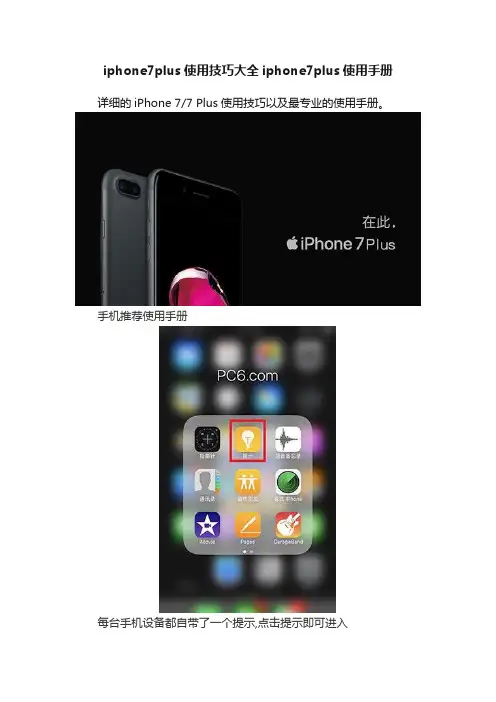
iphone7plus使用技巧大全iphone7plus使用手册详细的iPhone 7/7 Plus使用技巧以及最专业的使用手册。
手机推荐使用手册
每台手机设备都自带了一个提示,点击提示即可进入
可以根据手机自带的使用手册了解
网友推荐使用技巧
1.输入消息时的光标移动
有很多新用户在疑惑输入框那么小,想要修改已经键入的内容时,往往找不准光标位置,此手机教程由软件自学网首发,这里有两种方法,其中一种是老用户经常用到的:
1)(常用版)在输入框位置长按,直到出现放大镜时,移动手指修改光标位置;
2)(技巧版)在键盘上任何部位按压,利用3D Touch功能,在键盘变为无字母状态后左右移动手指,以便光标移动至想要的位置;(PS:亲测用于iPhone自带键盘,并不一定适用于其他三方输入法)
2.iPhone 7/7plus的特殊 Home 键坏了怎么办
在新一代手机改为不可按压的home键之后,很多人表示不敢过多使用,担心容易坏掉,其实这种担心是没有太多必要的,而且,即使在使用过程中由于某些原因出现了故障,苹果也准备了应对方法(PS:
此情况适用于没打开“小白点”的情况下,相信也有部分不爱用“小白点”的同学):
Home 键突然故障了,iPhone 能马上感测到并且提供应急的解法,提示你「Home 键可能需要维修,但在此同时可以先用屏幕上的虚拟 Home 按钮」,然后调用屏幕内部的虚拟按钮,让你可以在维修之前继续使用手机。
3.优先安装app
iPhone 正在更新或安装多个 app时,你可以控制哪些 app 优先安装,哪些等待稍后再装。
只要在正在下载、更新或恢复的应用图标上,使用3D T ouch 轻按操作,屏幕上就会弹出一个快捷菜单,此时选择“优先下载”即可。
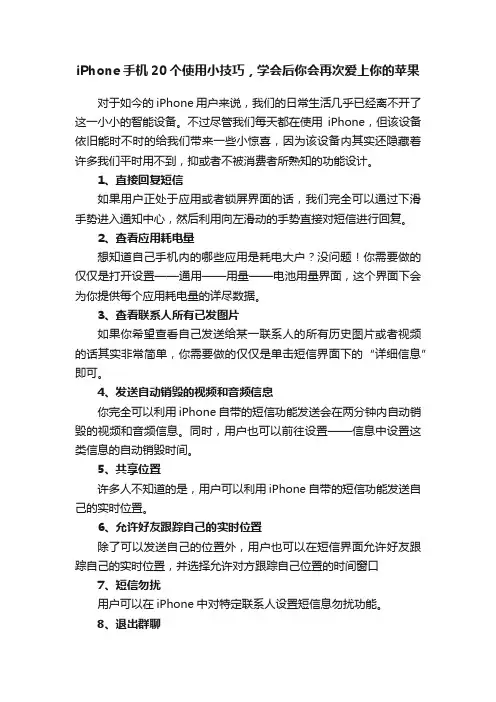
iPhone手机20个使用小技巧,学会后你会再次爱上你的苹果对于如今的iPhone用户来说,我们的日常生活几乎已经离不开了这一小小的智能设备。
不过尽管我们每天都在使用iPhone,但该设备依旧能时不时的给我们带来一些小惊喜,因为该设备内其实还隐藏着许多我们平时用不到,抑或者不被消费者所熟知的功能设计。
1、直接回复短信如果用户正处于应用或者锁屏界面的话,我们完全可以通过下滑手势进入通知中心,然后利用向左滑动的手势直接对短信进行回复。
2、查看应用耗电量想知道自己手机内的哪些应用是耗电大户?没问题!你需要做的仅仅是打开设置——通用——用量——电池用量界面,这个界面下会为你提供每个应用耗电量的详尽数据。
3、查看联系人所有已发图片如果你希望查看自己发送给某一联系人的所有历史图片或者视频的话其实非常简单,你需要做的仅仅是单击短信界面下的“详细信息”即可。
4、发送自动销毁的视频和音频信息你完全可以利用iPhone自带的短信功能发送会在两分钟内自动销毁的视频和音频信息。
同时,用户也可以前往设置——信息中设置这类信息的自动销毁时间。
5、共享位置许多人不知道的是,用户可以利用iPhone自带的短信功能发送自己的实时位置。
6、允许好友跟踪自己的实时位置除了可以发送自己的位置外,用户也可以在短信界面允许好友跟踪自己的实时位置,并选择允许对方跟踪自己位置的时间窗口7、短信勿扰用户可以在iPhone中对特定联系人设置短信息勿扰功能。
8、退出群聊群聊有时候是传达自己信息的最有效渠道,但这一功能有时也会令人感到厌烦。
因此如果用户希望退出某一群聊的话,他们需要做的仅仅是点击右上角的“详细信息”,然后点击“退出对话”即可。
9、为群聊组起名如果你经常会同某一群组内的用户展开群聊的话,不妨试试这个为群聊组起名的IM级别功能。
你需要做的仅仅是点击右上角的“详细信息”,然后下拉点击修改“群聊名称”即可。
10、多任务操作如果当你正在撰写一封电子邮件的时候收到一封新邮件的话,你大可不必放弃手中的工作就可以查看该邮件。
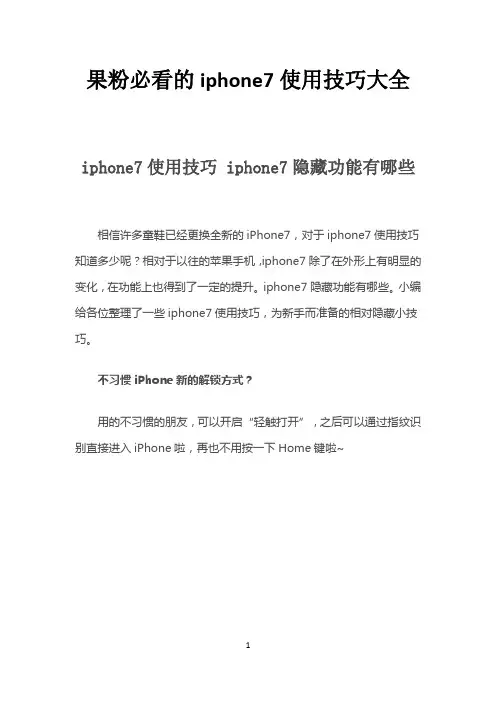
果粉必看的iphone7使用技巧大全iphone7使用技巧 iphone7隐藏功能有哪些相信许多童鞋已经更换全新的iPhone7,对于iphone7使用技巧知道多少呢?相对于以往的苹果手机,iphone7除了在外形上有明显的变化,在功能上也得到了一定的提升。
iphone7隐藏功能有哪些。
小编给各位整理了一些iphone7使用技巧,为新手而准备的相对隐藏小技巧。
不习惯iPhone新的解锁方式?用的不习惯的朋友,可以开启“轻触打开”,之后可以通过指纹识别直接进入iPhone啦,再也不用按一下Home键啦~调节手电筒亮度在iOS10中,手电筒还支持调节亮度功能,支持三个档次的选项:低强度、中等强度和高强度,通过3D Touch 压感操作就会出现相应的亮度调节菜单。
存储空间管理如果担心自己的iPhone内存并没有那么充裕,又喜欢使用Apple Music 听歌和拍照的话,可以在iOS 中优化一下储存空间。
进入设置,有优化储存空间的选项。
iMessage发图省流量秘诀在iOS10里面可以用iMessage传照片!但怎么才是最节省流量的呢?打开设置→信息,看到底部有一个低质量图像模式,右滑开启就可以啦,这样传照片的速度不仅快~而且也能节省流量哦!健康人士最爱“就寝”功能这个功能开启之后需要回答问题,才能设置重复起床闹钟,并且在该睡觉时会收到相关提醒。
这对晚睡综合症、起床困难症患者而言,会不会是一项让人欲罢不能的功能?应用安装顺序优先在iPhone7里面,你可以自己安排应用下载顺序啦!在正在下载、更新或恢复的应用图标上,使用3D Touch 轻按操作,屏幕上就会弹出一个快捷菜单,此时选择“优先下载”即可。
查找Apple Watch功能买了Apple Watch的壕,有没有遇到过这种情况,不佩戴Apple Watch时,突然要找会忘了放哪里。
这种情况下iPhone7的查找Apple Watch 肯定能帮到你~移除不常用的应用程序iPhone 7预装的应用程序是固定的,但可能有一些可能我们并不常用,可以选择将它们隐藏起来。
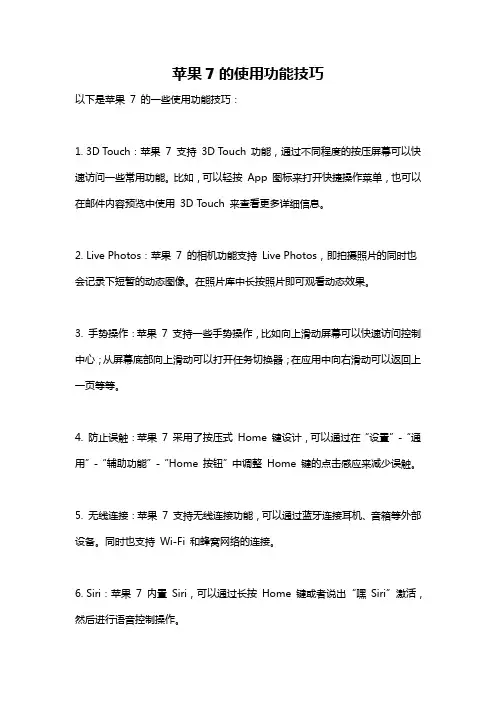
苹果7的使用功能技巧
以下是苹果7 的一些使用功能技巧:
1. 3D Touch:苹果7 支持3D Touch 功能,通过不同程度的按压屏幕可以快速访问一些常用功能。
比如,可以轻按App 图标来打开快捷操作菜单,也可以在邮件内容预览中使用3D Touch 来查看更多详细信息。
2. Live Photos:苹果7 的相机功能支持Live Photos,即拍摄照片的同时也会记录下短暂的动态图像。
在照片库中长按照片即可观看动态效果。
3. 手势操作:苹果7 支持一些手势操作,比如向上滑动屏幕可以快速访问控制中心;从屏幕底部向上滑动可以打开任务切换器;在应用中向右滑动可以返回上一页等等。
4. 防止误触:苹果7 采用了按压式Home 键设计,可以通过在“设置”-“通用”-“辅助功能”-“Home 按钮”中调整Home 键的点击感应来减少误触。
5. 无线连接:苹果7 支持无线连接功能,可以通过蓝牙连接耳机、音箱等外部设备。
同时也支持Wi-Fi 和蜂窝网络的连接。
6. Siri:苹果7 内置Siri,可以通过长按Home 键或者说出“嘿Siri”激活,然后进行语音控制操作。
7. 相机快捷方式:苹果7 锁屏状态下,可以通过左滑屏幕来快速启动相机应用,方便快速捕捉瞬间。
希望以上技巧可以帮助到你。
苹果手机7使用教程苹果手机7使用教程苹果手机7是苹果公司于2016年发布的一款智能手机,它采用了4.7英寸Retina显示屏、A10 Fusion芯片以及iOS 10操作系统等先进技术。
苹果手机7具有流畅的操作界面和强大的功能,下面为大家介绍如何正确使用苹果手机7。
一、开机设置1. 打开手机:长按手机右侧的电源键,等待苹果标志出现后,松开电源键,手机将开始启动。
2. 初始设置:在打开手机后,按照屏幕上的设置语言、Wi-Fi、iCloud账户等信息进行设置。
二、主要功能介绍1. 主屏幕:苹果手机7的主屏幕是您使用最频繁的界面,可以通过手指滑动来浏览主屏幕上的各个应用图标。
2. 控制中心:通过向上滑动屏幕底部,可以打开控制中心。
控制中心包含了一些常用的快速设置选项,如亮度调节、音量控制、飞行模式等,可以方便地进行相关设置。
3. 通知中心:通过向下滑动屏幕顶部,可以打开通知中心。
通知中心将显示来自各个应用的最新通知消息,并提供了一些快捷操作选项,方便您进行查看和回复。
4. 锁屏和解锁:按下电源键即可将手机锁屏,再次按下电源键或者按下主屏幕上的Home键即可解锁。
三、应用使用1. 安装应用:在App Store上搜索并下载您需要的应用,安装完成后,可以在主屏幕上找到它们的图标并进行使用。
2. 桌面布局:按住任意应用图标并将其拖动,可以调整主屏幕上的应用位置,并且可以在桌面上创建文件夹,方便整理相关应用。
3. 打开应用:点击主屏幕上的应用图标即可打开应用。
若应用在文件夹中,可以通过点击相应文件夹后再点击应用图标打开。
4. 退出应用:在应用界面下按下主屏幕上的Home键即可退出应用。
四、基本设置1. Wi-Fi设置:打开“设置”应用,点击Wi-Fi选项,打开Wi-Fi 开关并连接要使用的Wi-Fi网络。
2. 语言设置:打开“设置”应用,点击“通用”-“语言与地区”-“首选语言”选项,选择您需要的语言进行设置。
苹果手机中的7个隐藏功能,个个都很强大,方便又实用今天,笔者给大家介绍几个关于苹果手机的隐藏功能,是很多人都不知道的操作。
掌握这些功能,能给我们带来更好的体验。
下面,就让我们一起来看看有哪些功能吧!最后,别忘记评论出你觉得最实用的那条功能噢。
1:app评分弹窗我们在使用手机app的时候,经常会出现弹窗评分,实在是比较烦人。
哪么,怎么关闭它?关闭方法:[设置]-[iTunes Store与App Strore]-[App内评分及评论]2:录制视频苹果手机有自带的屏幕录制功能,如果有不知道的小伙伴可以去打开它。
打开方法:【设置】-【控制中心】-【自定控制】最后找到更多控制里面的【屏幕录制】拉进来。
之后我们就可以使用屏幕录制这个功能了。
3:剪辑视频短视频可是现在很火的交流软件,如果你也想自己剪辑短视频,可以用“清爽视频编辑器”。
不仅可以剪辑视频,还可以给视频加字幕、添音乐等。
操作方法1:上传视频-选择功能-进行编辑-发布保存操作方法2:上传图片-选择模板-上传图片-发布保存4:通话声音加强通话的时候噪声太大?别担心,只需要打开着合格功能,就能帮我们一键消除噪音了。
打开方法:【设置】-【通用】-【辅助功能】-【电话噪音消除】5:备忘录扫描文稿纸质文稿怎么变电子稿,教你一键操作。
操作方法:打开【备忘录】-点击“+”,选择【扫描文稿】-拍摄即可自动扫描文件。
6:隐藏照片如果我们有不想让别人看到的照片,可以在相册中选择隐藏就好了。
先在相册中选中要隐藏的照片,然后点击分享,最下面一行往后话,有一个隐藏按钮,隐藏后的照片需要到特定的地方才能看。
不知道这些苹果手机的隐藏功能,你用了几个呢?。
果粉必看的iphone7使用技巧大全iphone7使用技巧 iphone7隐藏功能有哪些 相信许多童鞋已经更换全新的iPhone7,对于iphone7使用技巧知道多少呢?相对于以往的苹果手机,iphone7除了在外形上有明显的变化,在功能上也得到了一定的提升。
iphone7隐藏功能有哪些。
小编给各位整理了一些iphone7使用技巧,为新手而准备的相对隐藏小技巧。
不习惯iPhone新的解锁方式? 用的不习惯的朋友,可以开启“轻触打开”,之后可以通过指纹识别直接进入iPhone啦,再也不用按一下Home键啦~ 调节手电筒亮度 在iOS10中,手电筒还支持调节亮度功能,支持三个档次的选项:低强度、中等强度和高强度,通过3D Touch 压感操作就会出现相应的亮度调节菜单。
存储空间管理 如果担心自己的iPhone内存并没有那么充裕,又喜欢使用Apple Music 听歌和拍照的话,可以在iOS 中优化一下储存空间。
进入设置,有优化储存空间的选项。
iMessage发图省流量秘诀 在iOS10里面可以用iMessage传照片!但怎么才是最节省流量的呢?打开设置→信息,看到底部有一个低质量图像模式,右滑开启就可以啦,这样传照片的速度不仅快~而且也能节省流量哦! 健康人士最爱“就寝”功能 这个功能开启之后需要回答问题,才能设置重复起床闹钟,并且在该睡觉时会收到相关提醒。
这对晚睡综合症、起床困难症患者而言,会不会是一项让人欲罢不能的功能? 应用安装顺序优先 在iPhone7里面,你可以自己安排应用下载顺序啦!在正在下载、更新或恢复的应用图标上,使用3D Touch 轻按操作,屏幕上就会弹出一个快捷菜单,此时选择“优先下载”即可。
查找Apple Watch功能 买了Apple Watch的壕,有没有遇到过这种情况,不佩戴Apple Watch时,突然要找会忘了放哪里。
这种情况下iPhone7的查找Apple Watch 肯定能帮到你~ 移除不常用的应用程序 iPhone 7预装的应用程序是固定的,但可能有一些可能我们并不常用,可以选择将它们隐藏起来。
苹果7新手使用小技巧苹果7新手使用小技巧苹果7新手使用小技巧一、iPhone日常操作技巧1、关机:1.1、普通关机:长时间按住Power,直到出现出现“滑动滑块关机”。
苹果手机新手使用教程1.2、强制关机:先按住Home不放,然后长时间按住Power,几秒钟后iPhone会全部黑下来,实现强制关机。
此方法适用系统桌面故障的情况。
1.3、恢复模式:先任何一种方式关机,然后在关机状态按住Home不放,再按住Power开机,开机出现苹果后放开Power,不要放开Home,直到出现电缆连接的图样即可。
2、关闭程序、重启:当iPhone突然失去响应的时候,不仅是Home按钮没反应,按下休眠或唤醒键同样也起不到任何作用,你该怎么办?苹果的重启窍门第一条是:按下Home键且保持不放6-8秒钟,退出任何可以卡住iPhone的程序。
如果那也不奏效,试着同时按下Home和休眠或唤醒键,并保持不放大约10秒钟,就能重新看到Apple的标志。
(与iPod 相比这个重启技巧花的时间更长一些,在iPod里选择菜单按钮大约4秒后就会重启iPod)。
3、更换SIM:为了安全先关机。
准备曲别针,拉直一段,顺着上面小孔按下去,直到SIM槽弹出即可。
放入SIM在卡槽中,然后按进去即可使用。
4、通过iTunes恢复或更新:在iTunes的界面上,一定要按住Shift按键选择恢复和更新,才能选择指定版本,很重要。
但你需要预先下载指定版本的ROM存在在硬盘上。
5、WI-FI:可以放心地开着Wi-Fi而不怕费电,因为当你Lock之后20秒左右,Wi-Fi就会自动关掉;查询WiFi、BlueT ooth地址:进入设置-通用-关于本机,这里好包括版本、序列号、型号、IMEI(移动通信国际识别码)、ICCID(SIM卡号)、调制解调器固件(BB)等等。
6、同步:iPhone最主要的限制是iPhone笔记本应用程序无法与你的Mac 电脑进行同步,使用什么软件都不行(自己写的另算)。
本文部分内容来自网络整理,本司不为其真实性负责,如有异议或侵权请及时联系,本司将立即删除!== 本文为word格式,下载后可方便编辑和修改! ==iphone7有哪些新功能篇一:iPhone7隐藏功能大汇总(附:手机数据丢失恢复攻略)iPhone7隐藏功能大汇总(附:手机数据丢失恢复攻略)iPhone7与以往的iPhone相比较,除了摄像镜头上的改变,在功能操作上也有较大的变化。
不知道那么隐藏的新功能,你都发现了多少?今天小编就和大家分享:iPhone7隐藏功能大汇总(附:手机数据丢失恢复攻略)。
新手们赶快学几招吧!1、不按Home键即可轻触打开有些朋友可能不习惯适用于新的解锁方式,那么就可以通过“轻触打开”的方式,来启动指纹识别功能打开进入手机界面菜单啦!而且还不需要按Home键即可解锁,非常方便!2、优化iPhone存储空间许多用户都喜欢通过Apple Music听歌或拍照,久而久之存储空间可能就不是那么充足。
这个时候只需要打开进入“设置”菜单找到并启用“优化iPhone存储空间”功能选项即可。
3、手电筒也可调节亮度在iOS10系统中,通过3D Touch压感操作,手电筒也能够调节亮度,分为:低强度、中等强度、高强度三个档次。
4、iMessage发图也可省流量用户只需要打开进入“设置”菜单,点击“信息”功能选项,查找到“低质量图像模式”,向右点击滑动块即可开启该功能。
不仅可以提高图像的传送速度,也能够有效节省流量。
5、应用安装顺序优先设置在进行批量下载安装应用的时候,我们可以自己设置优先下载安装应用的排列顺序。
操作起来非常简单,只需通过3D Touch即可弹出快捷菜单,进行“优先下载”操作。
6、可查找Apple Watch的位置你是否也有这样的烦恼,东西放着就找不到了。
如果你想要佩戴Apple Watch却发现找不着时,就可以通过iPhone查找到Apple Watch的位置啦!PS:如果你发现手机数据丢失怎么办?使用互盾苹果恢复大师就可以轻松解决这个问题。
8个超实用的iPhone隐藏功能和技巧,你可能还不知道一、自定义控制中心iPhone的控制中心,可以完成很多快捷操作,打开「设置」-「控制中心」-「自定控制」,将一些常用的功能添加上去,比如手电筒、屏幕录制、闹钟、计时器等等。
控制中心里面的功能,长按还会有隐藏属性:•长按手电筒调节亮度;•长按计时器启动倒计时;•长按计算器复制上一个结果;•长按亮度条设置夜览和深色模式。
二、启用科学计算器使用iPhone计算器,用手指在数字上左右滑动,可以逐个删除;解锁方向键后,将手机横过来,你会得到一个科学计算器,括号、根号、平方、立方、三角函数等都能使用。
三、轻点背面截屏如果你的iPhone升级到了iOS 14,教你一种更加高级的截屏方式!打开「设置」-「通用」-「辅助功能」-「触控」-「轻点背面」-「轻点两下」-「截屏」。
以后需要截屏,直接用手指在手机背面双击即可。
因为之前这个功能很容易误触,经过几次系统更新后,误触问题也已经解决了,可以放心使用。
四、扫描打印文稿Phone备忘录一直隐藏着扫描仪,很多人还不会用,先打开备忘录新建笔记,然后点击键盘上方的照相机图标,底部会出现3个选项,选择「扫描文稿」功能。
我们可以用来扫描纸质文稿,它能自动识别,并直接保存到备忘录笔记中;这比用相机拍照更加清晰,因为扫描出来是PDF文稿,还可以打印出来。
不过很可惜的是,无法将文稿内容提取出来,所以我平时用「迅捷文字识别」,只需拍一拍就能快速识别,支持图文校对、文稿翻译。
五、开启游戏模式我们在玩游戏的时候,最讨厌来电话和消息,其实iPhone隐藏着非常好用的“游戏模式”。
打开手机的「设置」-「辅助功能」-「引导式访问」,开启这个功能。
果粉必看的iphone7使用技巧大全iphone7使用技巧 iphone7隐藏功能有哪些
相信许多童鞋已经更换全新的iPhone7,对于iphone7使用技巧知道多少呢?相对于以往的苹果手机,iphone7除了在外形上有明显的变化,在功能上也得到了一定的提升。
iphone7隐藏功能有哪些。
小编给各位整理了一些iphone7使用技巧,为新手而准备的相对隐藏小技巧。
不习惯iPhone新的解锁方式?
用的不习惯的朋友,可以开启“轻触打开”,之后可以通过指纹识别直接进入iPhone啦,再也不用按一下Home键啦~
调节手电筒亮度
在iOS10中,手电筒还支持调节亮度功能,支持三个档次的选项:低强度、中等强度和高强度,通过3D Touch 压感操作就会出现相应的亮度调节菜单。
存储空间管理
如果担心自己的iPhone内存并没有那么充裕,又喜欢使用Apple Music 听歌和拍照的话,可以在iOS 中优化一下储存空间。
进入设置,有优化储存空间的选项。
iMessage发图省流量秘诀
在iOS10里面可以用iMessage传照片!但怎么才是最节省流量的呢?打开设置→信息,看到底部有一个低质量图像模式,右滑开启就可以啦,这样传照片的速度不仅快~而且也能节省流量哦!
健康人士最爱“就寝”功能
这个功能开启之后需要回答问题,才能设置重复起床闹钟,并且在该睡觉时会收到相关提醒。
这对晚睡综合症、起床困难症患者而言,会不会是一项让人欲罢不能的功能?
应用安装顺序优先
在iPhone7里面,你可以自己安排应用下载顺序啦!在正在下载、更新或恢复的应用图标上,使用3D Touch 轻按操作,屏幕上就会弹出一个快捷菜单,此时选择“优先下载”即可。
查找Apple Watch功能
买了Apple Watch的壕,有没有遇到过这种情况,不佩戴Apple Watch时,突然要找会忘了放哪里。
这种情况下iPhone7的查找Apple Watch 肯定能帮到你~
移除不常用的应用程序
iPhone 7预装的应用程序是固定的,但可能有一些可能我们并不常用,可以选择将它们隐藏起来。
iOS10里面只要长按某个图标,出现抖动的时候,就可以“移除”应用了,比如股票、天气、地图和日历等等。
不小心误删的话,可以通过App Store 来恢复即可。
1、降低屏幕亮度方法:在设置——墙纸与亮度里,关闭手机“自动亮度调节”,并将屏幕亮度恒定在40%左右。
既可以满足绝大多数的使用情况,最主要是能够明显控制iPhone掉电速度。
二、关闭推送通知方法:第一,对于新安装的软件,一律选择“不允许发送推送通知”;第二,对于已经安装的软件,在设置——通知中心里,选择性关闭或者全部关闭。
三、禁止后台程序刷新方法:在设置——通用——后台应用程序刷新里,关闭后台应用刷新功能。
四、禁止发送诊断数据方法:在设置——通用——关于本机——诊断与用量里,选择“不发送”。
五、关闭系统服务方法:在设置——隐私——定位服务——系统服务里,关闭所有系统服务(PS:如果你经常使用指南针和地图,推荐保留指南针校准打开状态)。
六、限制广告追踪方法:在设置——隐私——广告里,打开限制广告追踪功能(PS:iOS 7以上版本默认已打开,iOS 6以下版本需要手动打开)。
七、禁用邮件推送功能方法:在设置——邮件、通讯录、日历——获取新数据里,关闭实时推送,并且选择定时获取或者手动获取模式。
(PS:如果你经常收发重要邮件,推荐保留推送) 八、选择性禁用iCloud服务方法:在设置——iCloud里,关闭钥匙串、照片流、文稿与数据功能。
(PS:为了保证完整的iPhone体验,建议保留通讯录、备忘录以及查找我的iPhone 功能) 九、关闭蓝牙方法:在设置——蓝牙里,选择关闭。
另外,iPhone的蓝牙与许多安卓手机的蓝牙不兼容,所以更没必要经常打开蓝牙了。
十、减少
声音和震动方法:在设置——声音里,关闭“响铃模式振动”,关闭按键音和锁定音。
(PS:推荐保留静音模式振动,否则有可能错过重要电话或通知)
iPhone 7在软件上增加的变化不多
1、相机:焦距放大缩小不用再用两指了,只要在图像下方的1.0进行点击或
移动就可以了
2、学习 3D touch 来代替繁琐的输入,就像 win 转 Mac,快捷键需要适
应1个多月
iphone7/7plus怎么设置更好用?很多刚到手iphone7的用户对手机还不会设置,下文带来苹果iphone7/7plus设置方法,一起和小乐哥来了解下吧!
PC版
苹果iphone7/7plus设置方法:
如果你已经拿到iphone7/7plus,首次开机之后按照提示对其进行了设置,你也许会想,下一步该怎么做?我们建议你启用更多的功能,以提升使用体验。
在设置菜单里藏着各种不同的选项,你可能不知道哪些选项才是值得花心思去调整的。
现在我们就来帮你解决这个问题,按照下面的五个步骤去设置,你一定能让你的新iPhone发挥最大功用。
一、显示电池百分比
你可能会以为电池百分比是默认显示,但实际上却不是。
我们强烈建议你启用该功能。
毕竟,你最不希望发生的事情莫过于,你错误地估算了剩余电量,出了门,然后手机没电自动关机了。
设置方法:
1、回到主菜单页面,点击“设置”图标。
2、在设置页面选择“电池”选项卡进入。
3、找到“电池百分比”选项,切换到“On”。
二、为Touch ID添加更多的指纹
去年我拿到iPhone 6s之后,我只给Touch ID添加了右手拇指的指纹,我固执地认为,我只使用这个手指解锁手机。
然而,几天之后,各种状况就来了,我后悔当初没有多添加几个指纹。
有一次,我用右手拇指解锁手机,手机却从我左手滑落。
在这一次不愉快的经历之后,我决定多添加几个指纹——我的左手拇指和两只手的食指。
不用说,这大大提升了我使用Touch ID的体验。
设置方法:
1、进入“设置”。
2、找到并选择“Touch ID与密码”。
3、按提示输入数字解锁密码。
4、点击“添加指纹”,按照指示一步一步完成操作。
三、设置Apple Pay
有了Apple Pay,逛街就再也不用带钱包了。
即使你没有打算使用这项功能,我们仍然建议你设置好,以备不时之需。
设置方法:
1、进入“设置”。
2、点击打开“钱包与Apple Pay”。
3、点击“添加信用卡或借记卡”
4、按照屏幕上的指示输入卡号信息,验证身份。
四、更改手机名字
你也许会觉得这毫不必要,但是我们敢肯定,给你的iPhone起一个与众不同的名字在某些情况下非常有好处。
如果你有几部iOS设备,这可以让你在使用AirDrop、AirPlay和Find my iPhone等功能时准确找到设备。
设置方法:
1、点击“设置”。
2、选择“通用”。
3、再选择“关于”。
4、点击“名字”,输入新名称。
五、打开放大镜
iPhone7使用的是iOS10系统,你的iPhone还可以当数字放大器使用。
有了这个工具,你可以把图片上的像蚂蚁那么大的字放大,或者可以仔细观察细微物体。
这个功能一旦设置好,用起来也是非常方便,你只需要按三下Home键。
设置方法:
1、进入“设置”。
2、点击“通用”。
3、选择“辅助功能”。
4、再选择“放大器”。
5、将放大器功能切换到“On”。
iPhone7截图怎么弄,截图在手机当中是必不可缺少的,大家遇到自己喜欢的图片或者文字想用截图的方式保存,但是不知道iPhone7的截图方式在哪,那么西西小编就给大家介绍一下截图的方式有哪些。
iPhone7已经正式上市了,关于这款新机的一切细节问题均得到了谜底,相信很多用户已经开始体验到新机带来的愉悦,在使用过程当中,难免会用到截图,快捷截图方式具体如下:
iPhone7截图怎么弄
不管是安卓智能手机还是苹果智能手机,我们均可借助实体按键组合来实现截屏。
而对于这款iphone7手机来说,无非就是同时按住【电源键】+【Home键】即可截屏,当屏幕一闪的时候即可说明截图成功。
值得一提的是,由于iphone7的Home键取消了按压式的而是采用触控式的,所以在力度控制方面还需要长时间的练习。
我们知道iOS系统内置了虚拟home键功能,也就是我们俗称的“小白点”。
对于如何开启iPhone7小白点,大家不妨去搜索一下,下面简单的再次介绍一下。
1、首先在iPhone7系统桌面上依次进入【设置】--【通用】--【辅助功能】在这
边先开启【Assistive Touch】功能。
2、返回到iPhone7系统桌面,我们会发现多了一个小圆点,我们依次点击【设备】--【更多】就可以【屏幕快照】了,点击这个按钮就会对任何页面进行截图,所下图所示:
以上就是小编带来的关于iPhone7截图方法了,当然了以上种方法也同样适合其他苹果手机,对于以上两种截图方法,其实用得比较多的还是第二种方法,个人还是比较喜
欢的,而且,用第二种截图方式,还可以减少HOMT键的使用次数,从而达到保养home 键的效果,一举二得!。